小米平板怎么安装驱动?小米平板驱动下载安装方法小米平板怎么安装驱动?接下来小编就为大家介绍小米平板驱动下载安装方法,感兴趣的朋友可以看一下... 14-07-11
小米平板驱动下载安装教程来咯~小编就来演示一遍小米平板驱动怎么下载的步骤,要在电脑上安装小米平板驱动才能够管理平板内的文件哦,一起来看怎么操作吧。
1、将手机开启usb调试,连接至电脑,同时右键“计算机”(xp为“我的电脑”)--“管理”--设备管理器;
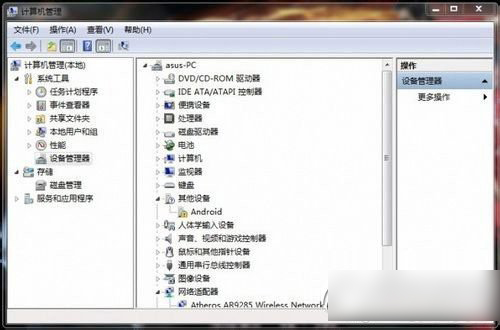
2、右键“android”--“更新驱动程序软件”--“浏览计算机以查找驱动程序”;
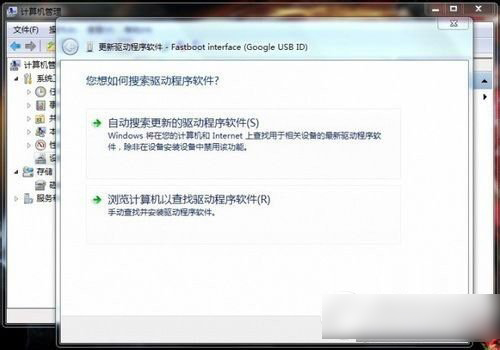
3、找到小米平板(手机)驱动压缩文件,右键--“加压到当前文件夹”,选择小米平板(手机)驱动解压文件夹“xiaomi_usb_driver”,下一步;
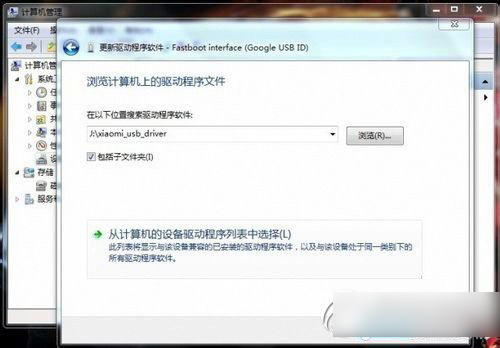
4、如跳出安全警告,点击“始终安装此驱动程序软件”;

5、等待些许时间,小米安装驱动程序成功。
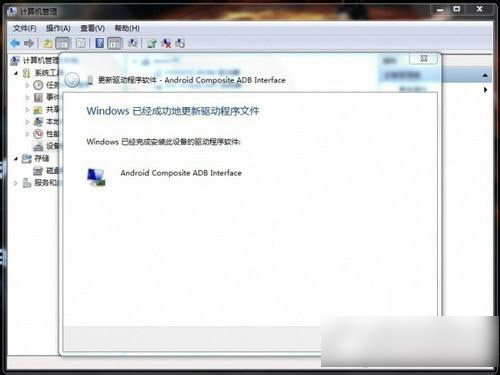
小米平板驱动下载安装教程到此结束。
相关文章:
-
ipad mini2怎么下载软件和游戏需要什么辅助工具新的ipad mini2到手了,却不知道ipad mini2怎么下载软件和游戏呢?PP手机助手,对就是它,它可以让下载软件和…
-
ipad玩游戏没声音怎么办?ipad玩游戏没有声音多种解决方法图文详解有很多网友都问小编ipad玩游戏没声音怎么回事?为此小编为大家整理了多种ipad玩游戏没有声音的解决方法,感…
-
-
-
-
苹果Mac怎么截图 苹果Mac截图详细教程作为mac用户,有些基本的功能,很多新手来说可能还不太会,例如最常见的截图,怎么操作呢... 14-07-09 …
版权声明:本文内容由互联网用户贡献,该文观点仅代表作者本人。本站仅提供信息存储服务,不拥有所有权,不承担相关法律责任。
如发现本站有涉嫌抄袭侵权/违法违规的内容, 请发送邮件至 2386932994@qq.com 举报,一经查实将立刻删除。
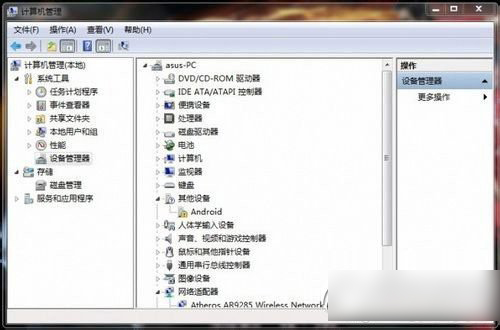
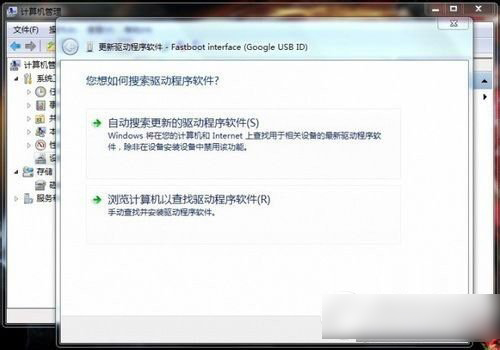
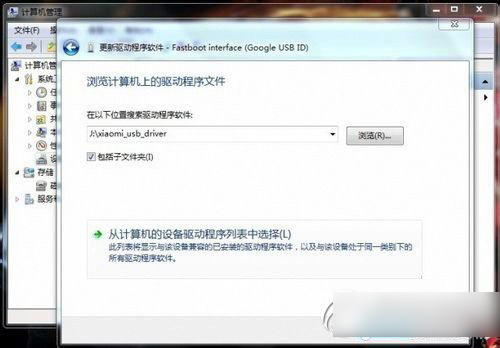

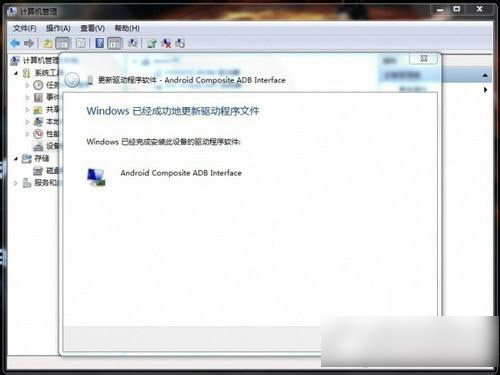




发表评论